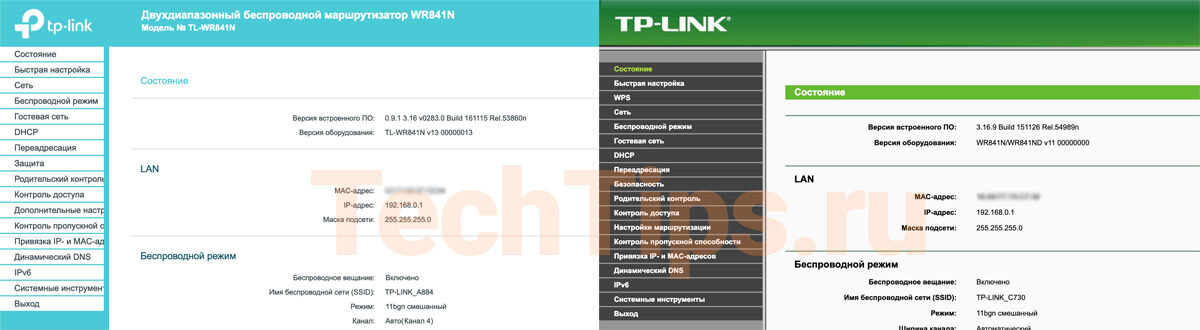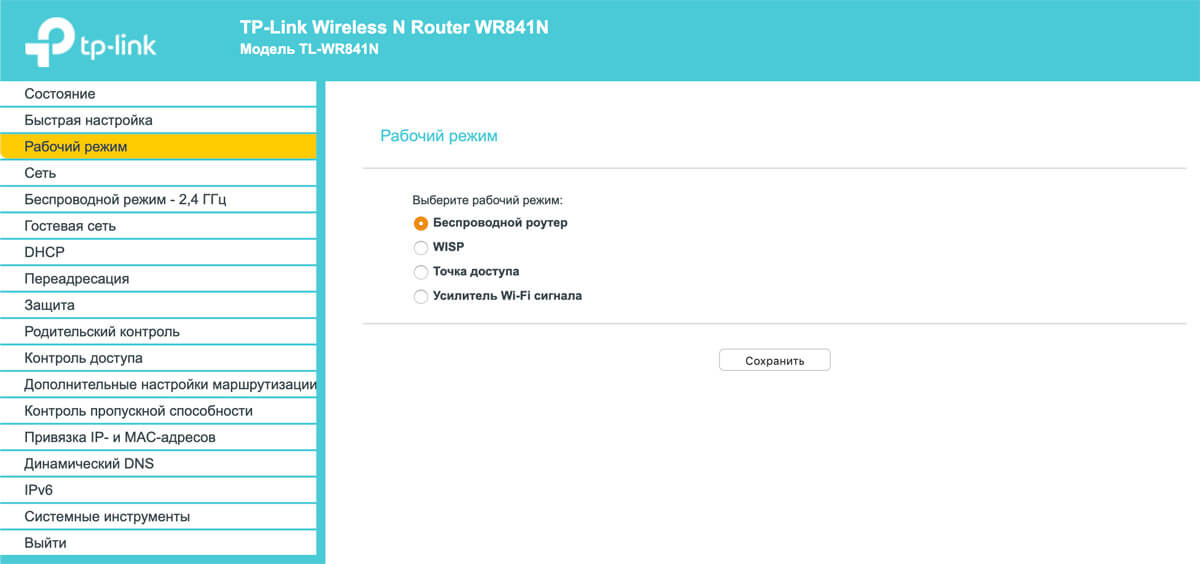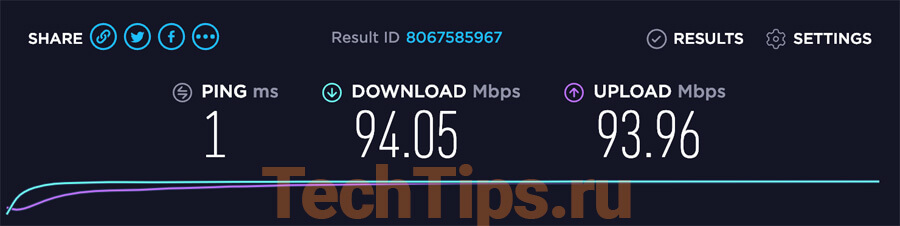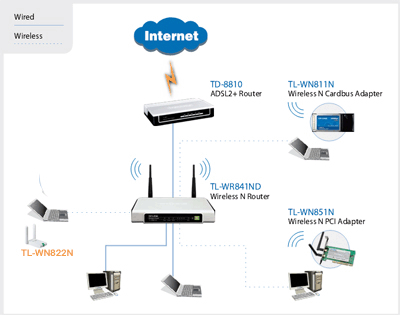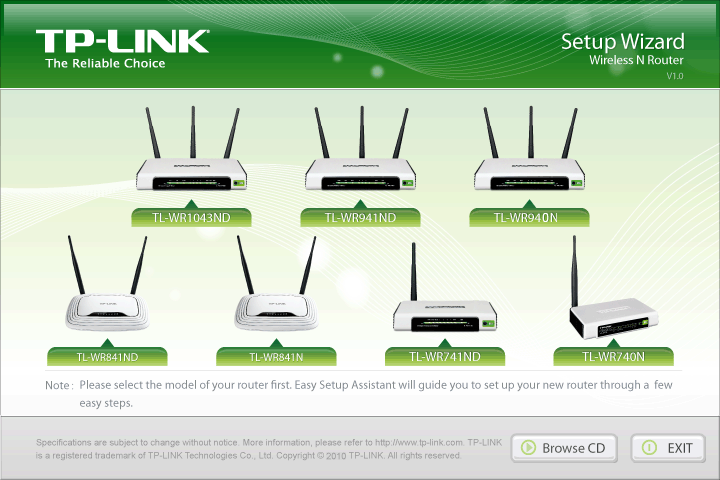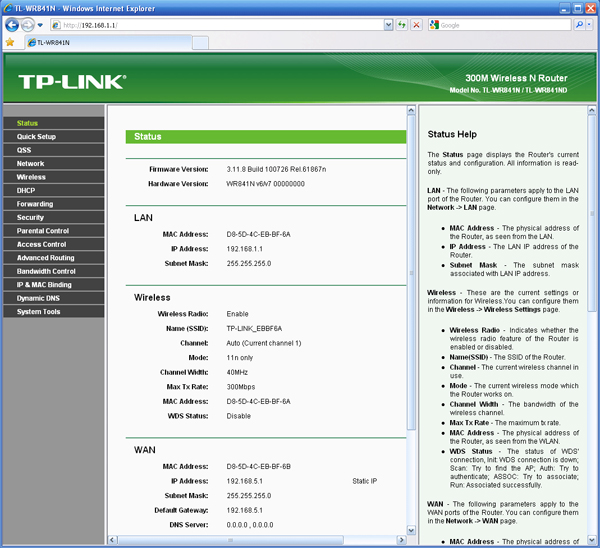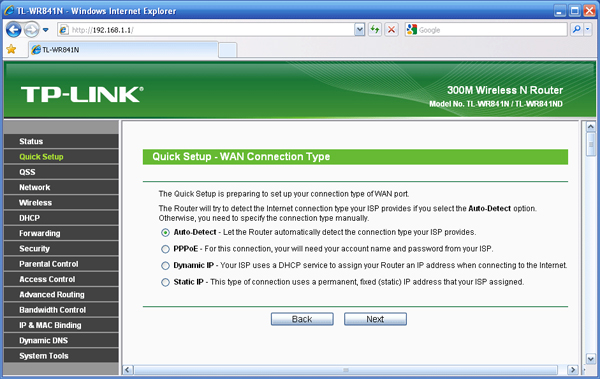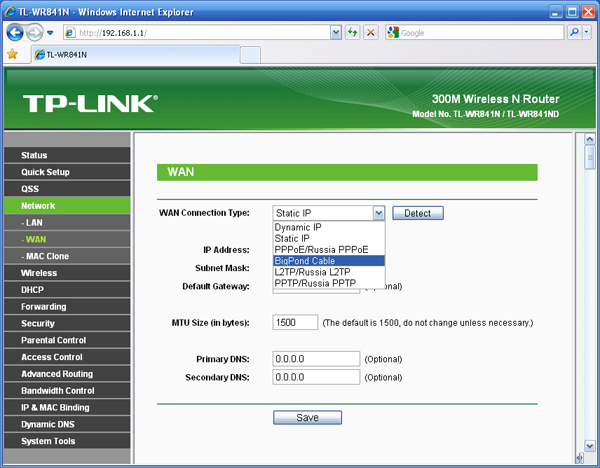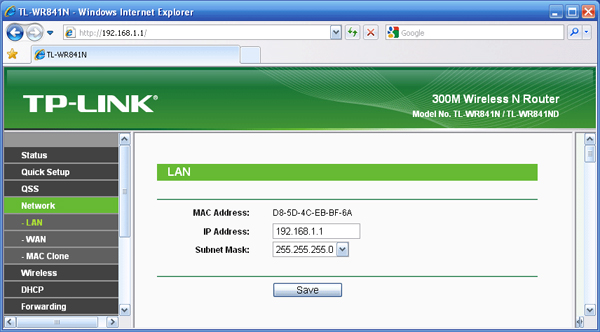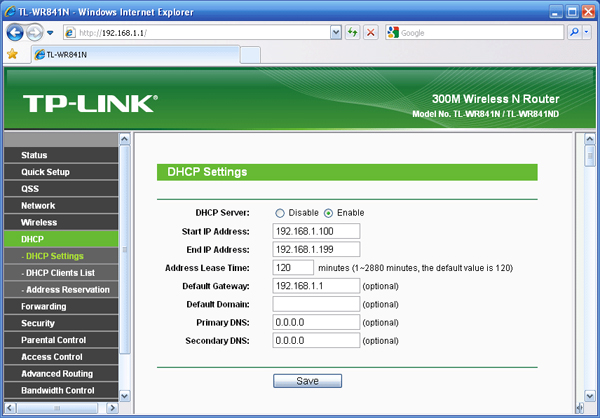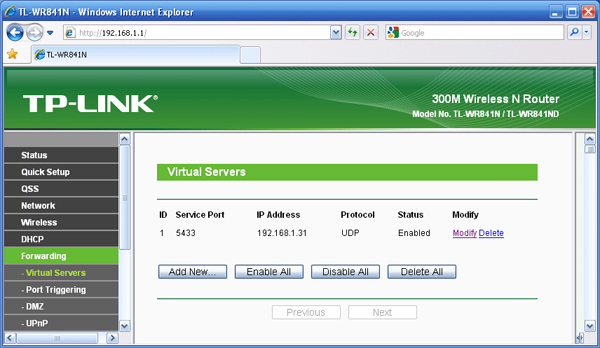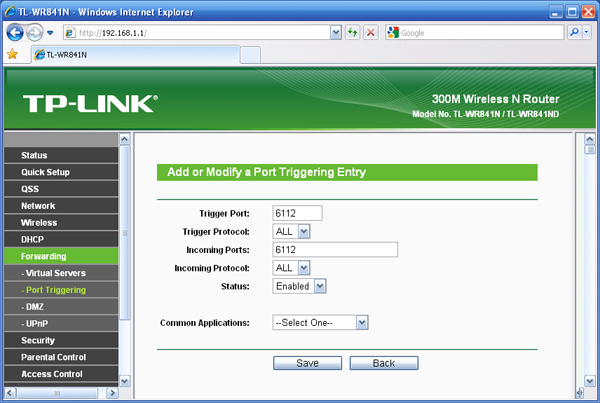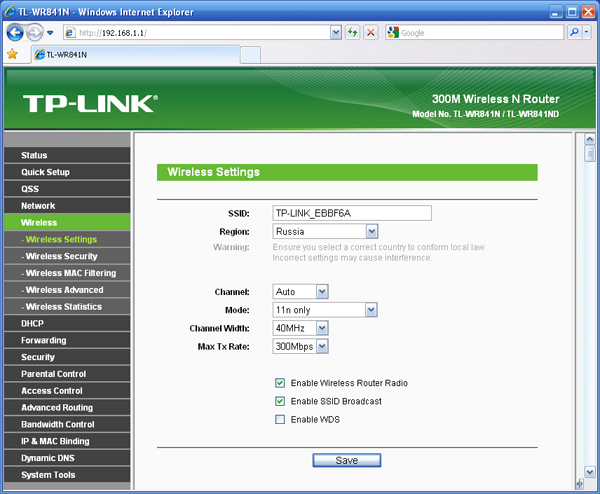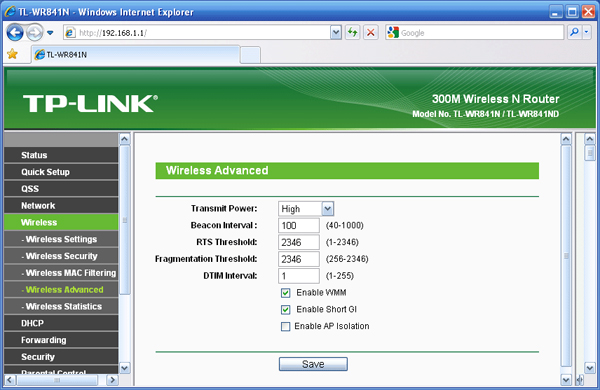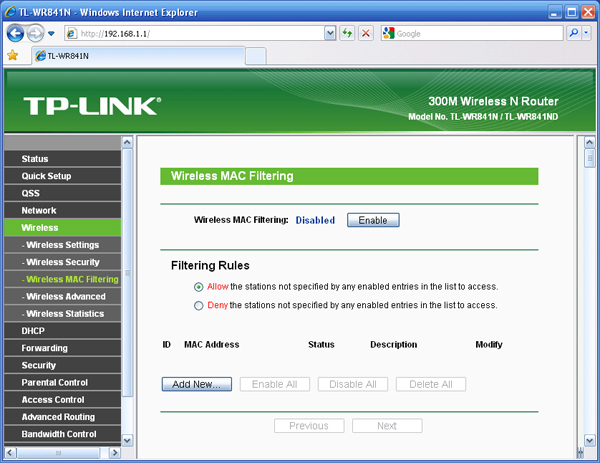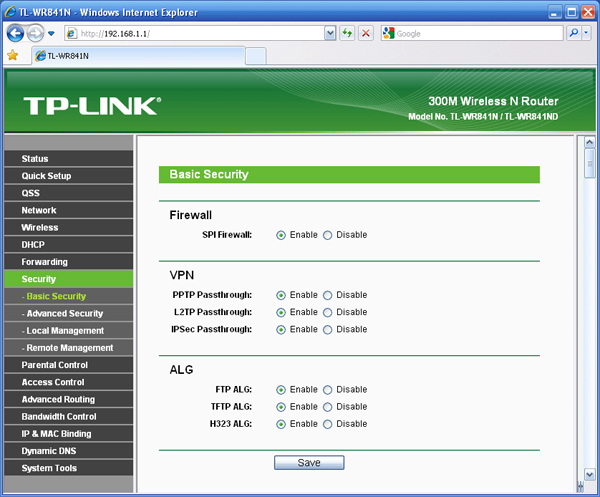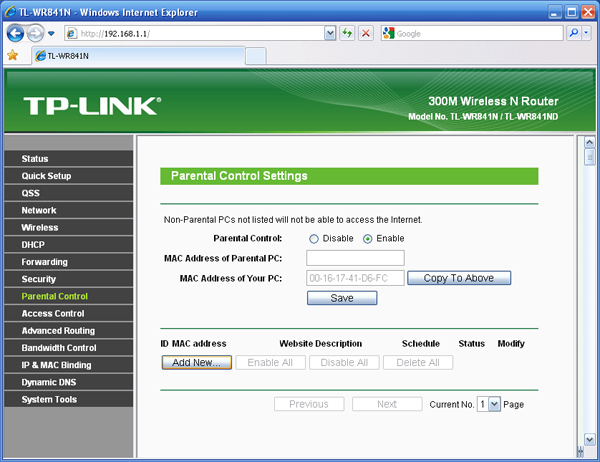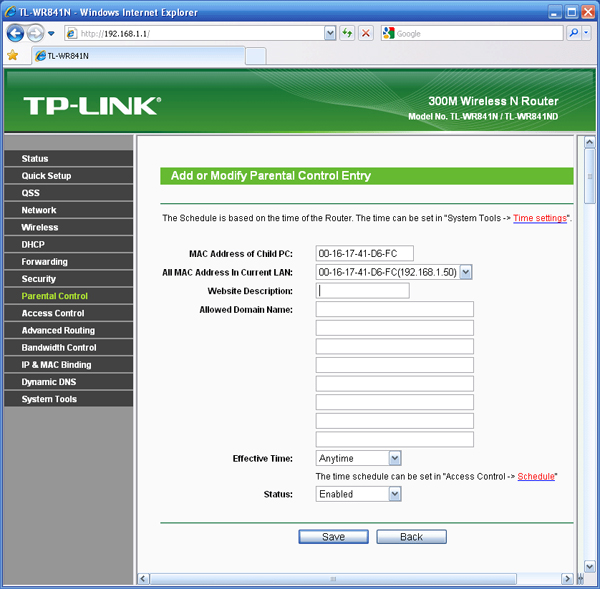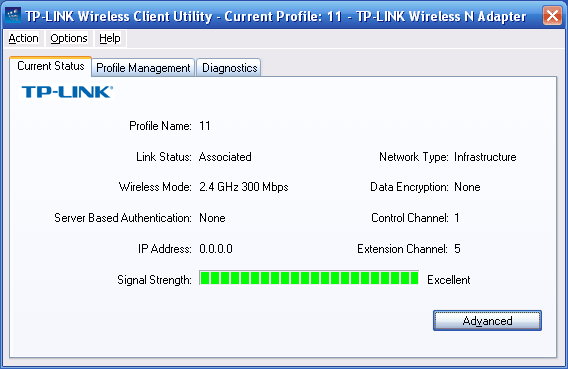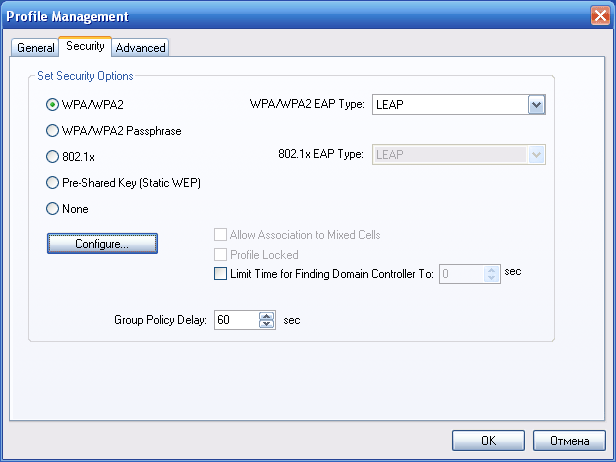Введение
TP-Link TL-WR841ND – это беспроводной маршрутизатор серии N, который включает в себя 4-х портовый Ethernet коммутатор, межсетевой экран, маршрутизатор NAT и беспроводную точку доступа. Заявленная производителем пропускная способность до 300 Мбит/с через беспроводное соединение, что достигается использованием технологии 2×2 MIMO, и до 100 Мбит/с при использовании проводного соединения.
Комплектация
TP-Link TL-WR841ND поставляется в небольшой коробке, оформленной в привычные для TP-Link зеленые тона. На передней стороне коробки изображен сам маршрутизатор, указана его модель и краткая информация о его преимуществах и поддерживаемых технологиях.

На задней стороне коробки преимущества указаны более подробно, также изображена задняя панель устройства, «Схема типичной сети» и краткая информация о других маршрутизаторах серии N.


На левой стороне указаны полные технические характеристики устройства и системные требования, а на правой стороне изображен QR-код, содержащий ссылку на страницу маршрутизатора на сайте TP-Link. Также изображены 3 шага по быстрой настройке.

Комплект поставки:
• Маршрутизатор TP-Link TL-WR841ND;
• 2 съемные всенаправленный антенны;
• Адаптер питания;
• Кабель Ethernet (RJ-45);
• Руководство по быстрой настройке;
• Гарантийный талон;
• Компакт-диск с материалами и ПО быстрой настройки.

Устройство и вся его комплектация упакованы в приятные на ощупь индивидуальные полиэтиленовые пакетики. Все это размещено на картонной подложке, которая сильно напоминает оную для куриных яиц.

Внешний вид
Корпус маршрутизатора TP-Link TL-WR841ND изготовлен из матового белого пластика, а дизайн выполнен в футуристическом стиле и выглядит как белая коробочка летающая тарелка.


Вся индикация устройства вынесена на верхнюю панель, что благоприятно сказывается при установке маршрутизатора на стену. Индикация приятно мерцает и не имеет высокой яркости, что позволяет установить маршрутизатор в спальном помещении, так как света практически не излучает.

На нижней стороне устройства указан серийный номер, MAC-адрес, стандартный PIN-код беспроводной сети, http-адрес для доступа к панели управления устройства, стандартные имя пользователя и пароль. Также имеются выемки для крепления на стену.


На задней стороне устройства мы можем увидеть следующее (слева направо):
• 2 разъема для подключения антенн (слева и справа)
• Кнопка включения/отключения устройства;
• Разъем для подключения питания;
• 4 LAN-порта;
• 1 WAN-порт;
• Переключатель Wi-Fi Вкл./Выкл;
• Кнопка WPS/Reset.

Очень приятно, что имеется такой набор кнопок. Это делает управление устройством более удобным. Можно легко включить/выключить сам маршрутизатор, протокол WPS, беспроводную сеть Wi-Fi и сделать сброс на заводские настройки.
Технические характеристики
Аппаратные характеристики
Интерфейсы:
• 4 10/100 Мбит/с LAN порта,
• 1 10/100 Мбит/с WAN порт;
Кнопки:
• Кнопка быстрой настройки защиты (QSS)/сброса,
• Кнопка перезагрузки,
• Переключатель беспроводной сети;
Антенны:
• 5 дБи * 2 съемные всенаправленные антенны;
Стандарты беспроводной передачи данных и скорость:
• IEEE 802.11b – до 11 Мбит/с (динамическая),
• IEEE 802.11g – до 54 Мбит/с (динамическая),
• IEEE 802.11n – до 300 Мбит/с (динамическая);
Частотный диапазон:
• 2,4 ГГц – 2,4835 ГГЦ;
Мощность передатчика:
• 20 dBM;
Функционал:
• Включить/Отключить трансляцию, WDS мост, WMM, Статистика;
Протоколы защиты беспроводной сети:
• 64/128/152-бит WEP / WPA / WPA2, WPA-PSK / WPA2-PSK.
Возможности программного обеспечения
Тип подключения WAN:
• Динамические IP/Статические IP/PPPoE/PPTP/L2TP/BigPond;
DHCP:
• Сервер, Клиент, Список клиентов DHCP, Резервация адресов;
QoS (качество обслуживания):
• WMM, Контроль за пропускной способностью;
Перенаправление портов:
• Виртуальный сервер, Запуск портов, UPnP, DMZ;
Динамический DNS:
• DynDns, Comexe, NO-IP;
Пропуск трафика VPN:
• PPTP, L2TP, IPSec (ESP Head);
Контроль доступа:
• Родительский контроль, местный контроль, список хостов, расписание доступа, управление правилами;
Безопасность (firewall):
• DoS, SPI брандмауэр, Фильтрация по IP адресам/ Фильтрация по MAC адресам / Фильтр доменов, Привязка IP и MAC адресов;
Панель управления маршрутизатора
Вход в панель управления маршрутизатора TP-Link TL-WR841ND осуществляется через адрес http://tplinklogin.net. Для входа требуется ввести имя пользователя и пароль (по умолчанию admin).

Панель управления очень удобно спроектирована. Окно разделено на 3 части. В левой части окна находится меню, в центре сама страница, а в правой находится подробная справка. На каждой странице панели управления в справке подробно написано, что делает та или иная галочка, поле вода, какие настройки рекомендуется ввести для наилучшего результата.

В бумажном руководстве по быстрой настройке описан процесс настройки через веб-интерфейс маршрутизатора.
Программное обеспечение для быстрой настройки
В комплекте с маршрутизатором находится компакт диск с полным руководством пользователя (так как не прилагается в бумажном виде) и программное обеспечение для быстрой настройки.
ПО представляет из себя простой мастер настройки, с кнопками «Далее» и «Назад».

Очень доставляет опечатка в заголовке на начальной странице.
Каждый пункт мастера настройки подробно описан в самом приложении и в бумажном руководстве. Стоит отметить, что мастер предлагает скопировать MAC-адрес компьютера, с которого выполняется настройка, на случай если у провайдера имеется привязка к MAC-адресу. С настройкой маршрутизатора TP-Link TL-WR841ND через данное ПО справится даже совершенно неопытный пользователь, так как после завершения всех пунктов мастера, вы получаете настроенное подключение к интернету и работающий Wi-Fi.

Но для более тонкой настройки маршрутизатора придется обратиться к веб-интерфейсу, где содержится полный набор всех возможностей, таких как родительский контроль и контроль пропускной способности.
Тестирование скорости
Тестирование скорости производилось в двух режимах с использованием настольного компьютера и ноутбука Lenovo G570:
• Wi-Fi – Маршрутизатор – Wi-Fi;
• LAN – Маршрутизатор – LAN;
Для генерации трафика использовалось консольное приложение «iperf» с графической оболочкой к нему «jperf», написанной на Java. Использовался протокол UDP.
Сетевые устройства компьютера:
• PCI Wi-Fi адаптер TP-Link TL-WN851N;
• Gigabit Ethernet на чипсете NVIDIA nForce 570 Ultra.
Сетевые устройства ноутбука:
• Wi-Fi адаптер Broadcom 802.11n (точную модель определить не удалось);
• Qualcomm Atheros AR8152 PCI-E Fast Ethernet Controller;
Wi-Fi – Маршрутизатор – Wi-Fi
Тестирование производилось в условиях частного одноэтажного кирпичного дома. Длительность сеансов связи 11 секунд.
Расстояние А – компьютер и ноутбук находятся на расстояние полуметра от маршрутизатора в одном помещении. Уровень сигнала сети – 100%.
Расстояние B – компьютер находится в одной комнате с маршрутизатором, а ноутбук на расстоянии 9 метров от маршрутизатора через 2 кирпичные стены, толщина которых 20 см и 40 см соответственно. Уровень сигнала сети – 40-60%.
Расстояние C – компьютер находится в одной комнате с маршрутизатором, а ноутбук на расстоянии 14 метров через 3 стены, толщина которых 20 см, 40 см и 40 см соответственно. Уровень сигнала сети – 10-20%.
Результат:

Такие низкие показатели на расстоянии A и B (порядка 30-40 Мбит/с), не дотягивающие до 150-300 Мбит/с стандарта 802.11n, вероятно обусловлены тем, что адаптер Broadcom 802.11n работает исключительно в режиме 802.11g на большинстве поставляемых в Россию ноутбуках.
Из данных результатов видно, что данный маршрутизатор великолепно подходит как для большого частного дома, так и для городской квартиры.
LAN – Маршрутизатор – LAN

Результаты весьма необычные. И маршрутизатор и сетевая карта ноутбука поддерживают максимум 100 Мбит/с, а в результате измерений получилось 202 Мбит/с. К сожалению, я не могу найти этому объяснение.
Заключение
Маршрутизатор TP-Link TL-WR841ND великолепно справляется со своими задачами и по проводному интерфейсу (LAN), и по беспроводному (Wi-Fi). Данный маршрутизатор будет отличным выбором как для домашнего пользователя, так и для небольшого офиса.
Преимущества TP-Link TL-WR841ND:
• Низкая цена;
• Приятный дизайн;
• Наличие полезных переключателей на корпусе;
• Большой радиус действия Wi-Fi;
• Удобный веб-интерфейс и простая настройка.
Спасибо! Надеюсь обзор вам понравился! Отвечу на любые вопросы (по теме) в комментариях.
Бренд TP-Link давно и хорошо известен на нашем рынке, что не удивительно, поскольку компания является одним из крупнейших производителей сетевого оборудования. Для домашних пользователей производитель предлагает роутеры, mesh-системы, коммутаторы, адаптеры, устройства для подключения к сотовым операторам и другое оборудование. На момент подготовки статьи в разделе каталога по беспроводным роутерам пятого поколения насчитывалось почти два десятка продуктов от класса AC750 до класса AC5400. Но и этого разнообразия оказалось мало — недавно была представлена модель Archer C64, которая формально стала уже седьмой в классе AC1200. Правда, если подойти к оценке более внимательно, то окажется, что моделей с гигабитным проводными портами было только две с половиной. Сегодня, пожалуй, можно уже и не спорить о необходимости именно «гигабита по кабелю» в домашнем роутере. Учитывая высокие скорости Wi-Fi и существенное снижение цен, так сильно ограничивать себя в большинстве случаев уже не имеет смысла. Тем более, если учесть, что рекомендованная стоимость Archer C64 планируется на уровне 2500 рублей. При этом решения класса Wi-Fi 5 в настоящий момент являются наиболее востребованными в массовом сегменте, поскольку поддержка Wi-Fi 6 пока встречается относительно редко, и обычно лишь в достаточно дорогих продуктах.

По своим основным аппаратным характеристикам модель вполне стандартная для данного класса: гигабитные порты 1×WAN и 4×LAN, до 300 Мбит/с в диапазоне 2,4 ГГц, до 867 Мбит/с в диапазоне 5 ГГц, порты USB отсутствуют. Если поискать аналоги на нашем рынке, можно легко найти несколько десятков устройств по стоимости примерно от 2000 рублей. Так что новинке явно будет непросто в этом сегменте.
Комплект поставки и внешний вид
Устройство поставляется в относительно небольшой коробке из крепкого картона. Оформлена она в фирменных цветах компании. На лицевой стороне мы видим фотографию роутера и список его ключевых особенностей.

Также здесь можно найти более подробные описания некоторых функций, технические характеристики, комплект поставки, ссылку на мобильное приложение. Коробка локализована, так что практически вся информация приводится на русском языке.

В комплект поставки входят блок питания, патч-корд и немного документации. Блок питания имеет стандартный формат для установки в розетку. Характеристики — 12 В 1 А. Кабель длиной 1,5 м заканчивается круглым штекером 5,5 мм. Патч-корд неожиданно белого цвета, гигабитный, длина составляет 1,1 м.

Инструкция по началу работы выполнена в виде листовки. Предлагается использовать или мобильное приложение или веб-интерфейс, но без подробностей. Зато есть описание индикаторов.
На локальном сайте производителя в разделе поддержки есть электронные версии документации, обновления встроенного программного обеспечения, демо веб-интерфейса, а также FAQ. Отметим, что срок гарантийного обслуживания рассматриваемого роутера составляет три года.

Корпус роутера выполнен из черного матового пластика. Его можно назвать компактным — размеры без учета антенн составляют 120×120×30 мм. Антенн здесь четыре. Они несъемные и имеют две степени свободы. Длина подвижной части — около 175 мм.

На верхней панели можно заметить оригинальный рисунок и логотип производителя. Для установки на горизонтальную поверхность предусмотрены четыре ножки из пластика, что является следствием упрощения конструкции. Кроме того, есть два отверстия специальной формы для крепления на стену. Антенны при этом будут находиться по бокам, а кабели можно вывести вверх или вниз.

Также на дне можно заметить информационную наклейку с серийным номером, MAC-адресом, именем и паролем беспроводных сетей (в виде текста и QR-кода). Отметим, что последние уникальны для каждого устройства, так что у вас «из коробки» будет сразу защищенная беспроводная сеть.

На боковых торцах корпуса установлены антенны. В правой части переднего торца разместили пять светодиодов для контроля состояния устройства — питание, Wi-Fi 2,4 ГГц, Wi-Fi 5 ГГц, LAN, интернет. В штатном режиме все горят зеленым и не мигают даже при передаче данных.

Сзади находятся порты и кнопки — вход блока питания, один порт WAN и четыре порта LAN, кнопка WPS/сброс. Отметим, что порты без индикаторов состояния и активности. Светодиод LAN горит при наличии хотя бы одного подключения к портам LAN.
Еще одно интересное наблюдение — полное отсутствие отверстий для пассивной вентиляции. Посмотрим конечно, как будет себя вести устройство под нагрузкой, но то, что ему не страшна пыль, это хорошо.
В целом дизайн и конструкция заслуживают положительной оценки — практичный матовый пластик, компактные размеры, возможность крепления на стену. Но видны и следы экономии — пластиковые ножки и отсутствие индивидуальный индикаторов портов.
Аппаратные характеристики
Роутер построен на базе уже знакомой платформы. Основной процессор (SoC) TP-Link TP1900BN произведен на заказ компанией MediaTek (в прошивке он имеет название MT7626). В нем есть одно ядро ARM, способное выполнять два потока и работающее на частоте 1,2 ГГц (по ядрам и частотам информация по данным производителя). При этом в самом процессоре также есть 32 МБ оперативной памяти (эту цифру можно подтвердить), но нет ни радиоблоков, ни коммутатора.
В роли последнего выступает RTL8367S, так что велика вероятность того, что в дуплексных тестах мы не увидим скоростей выше 1 Гбит/с. Радиоблоки в данном роутере — MT7761N для 802.11b/g/n в диапазоне 2,4 ГГ и MT7762N для 802.11a/n/ac в диапазоне 5 ГГц. Каждый имеет по две антенны, так что максимальные скорости подключения составляют 400 и 867 Мбит/с соответственно. Заметим, что дополнительных внешних усилителей здесь нет.
Платформа потребляет относительно немного, так что радиаторы достались только коммутатору и радиоблоку на 5 ГГц. Но с обратной стороны установлена теплораспределительная пластина. Во время длительных тестов при высокой температуре в помещении, внешний корпус роутера незначительно нагревался. Проблем с работоспособностью отмечено не было. Но, конечно, не стоит забывать, что любому современному роутеру подобного класса производительности обязательно нужно оставить достаточное пространство для охлаждения.
Тестирование проводилось с самой первой версией прошивки для данной модели — 1.5.6 Build 210317 Rel.34572n(6255), выпущенной весной этого года.
Настройка и возможности
Для настройки роутера можно использовать как традиционный веб-интерфейс, так и мобильное приложение. Посмотрим сначала на первый вариант. При первом включении или после сброса настроек предлагается пройти несколько шагов мастера быстрой настройки. При необходимости можно запустить его и позже. Кстати, и мастер, и сам интерфейс есть и на русском языке.

Первым обязательным вопросом будет установка пароля администратора. Причем принудительно требуется придумать именно сложный вариант. Далее все стандартно — часовой пояс, подключение к провайдеру (или в ручном режиме или по готовым профилям провайдеров, включая российские с группировкой по городам), при необходимости — смена MAC-адреса и настройка IPTV, имена и пароли беспроводных сетей.

На последней странице предлагается подключить роутер к облачному аккаунту TP-Link для удаленного управления и мониторинга. Отметим, что уже в мастере можно изменить режим работы устройства и превратить роутер в точку доступа.
Прошивка роутера содержит в основном стандартный для данного сегмента набор функций и сервисов, так что разобраться с ней будет несложно даже начинающему пользователю. Как и у большинства производителей данного типа оборудования, собственно дизайн и структура веб-интерфейса мало отличается у разных моделей, так что представленные иллюстрации уже встречались ранее в наших статьях. Да и если у вас уже было оборудование TP-Link, то с настройкой проблем не будет.

Верхний уровень меню состоит из четырех пунктов. «Схема сети» позволяет оценить текущее состояние подключения к интернету, оперативно включать-выключать беспроводные сети, проверить статус проводных портов (напомним, что индивидуальные физические индикаторы портов сегодня встречаются все реже), посмотреть список текущих клиентов с указанием типов подключения. На последней странице также можно заблокировать нужному клиенту доступ к интернету.

На вкладке «Интернет» можно изменить основные настройки подключения к провайдеру, а на «Беспроводный режим» — имена и пароли беспроводных сетей. Учитывая позиционирование модели, многим пользователям вполне может быть достаточно описанных выше настроек для работы с устройством.

Более детальные параметры собраны в десять групп страниц раздела «Дополнительные настройки». Первым идет пункт выбора рабочего режима — роутер или точка доступа.

Следующая большая группа — «Сеть». Здесь для контроля еще раз представлен статус подключения к провайдеру. Из типов подключения поддерживаются IPoE, PPPoE, PPTP и L2TP. При необходимости можно изменить MAC-адрес порта WAN и сетевое имя, а также принудительно выбрать скорость порта WAN.

Для приставок IPTV поддерживаются режим моста с выделением физических портов, технология VLAN и протокол мультикаст. Кроме того, есть встроенный клиент DDNS, в котором удобно использовать бесплатный сервис самого производителя, поддержка IPv6, возможность добавления собственных маршрутов, ALG для некоторых популярных протоколов.

При наличии «белого» адреса от провайдера, можно использовать функции трансляции переключения портов для обеспечения удаленного доступа к сервисам локальной сети. Кроме того, в роутере предусмотрена поддержка протокола UPnP и выделение хоста в DMZ.

Для автоматической настройки устройств локальной сети традиционно используется сервер DHCP, в котором можно назначить выдачу устройствам фиксированных адресов.

При настройке беспроводных точек доступа есть все привычные параметры — имя сети, пароль, режим защиты, номер канала и шифрование. Кроме того, можно менять мощность передатчиков, организовать гостевые сети, настроить расписание работы точек доступа, использовать функции WPS и WDS. Предусмотрен режим Smart Connect, когда сети в двух диапазонах используют общее имя, а роутер будет предлагать клиенту наиболее выгодный вариант подключения.

Каких-то особенных настроек межсетевого экрана здесь нет. Можно только выключить его совсем. Также в группе «Защита» есть функция контроля доступа клиентов к сети в виде белого или черного списка.

Сервис «Приоритизация данных» позволяет выбрать клиентов локальной сети, которые будут иметь приоритет по трафику. Этот режим можно включить на всегда или на определенный период. Детальных настроек здесь нет, но в целом функция может пригодиться, к примеру, когда на ноутбуке хочется посмотреть онлайн видео, а сетевой накопитель в этот момент что-то активно загружает из интернета.

В группе «Родительский контроль» находятся две страницы. На первой настраиваются профили ограничений, которые в дальнейшем можно применить к выбранным клиентам локальной сети. В каждом профиле предусмотрены фильтр сайтов по ключевым словам и ограничения на время работы в сети, а также на доступ в ночное время. Вторая позволяет использовать сервис Яндекс.DNS для устройств локальной сети. При этом для каждого клиента можно установить собственный уровень защиты, а также выбрать уровень для устройств по умолчанию.

Последняя группа «Система» содержит привычные страницы обновления прошивки (через интернет или из заранее скачанного файла), сохранения/восстановления/сброса конфигурации, смены пароля администратора, просмотра системного журнала событий, настройки часов. Есть возможность ограничить IP-адреса ПК в локальной сети, откуда будет доступно управление роутером, включить удаленное управление, перезагрузить роутер и настроить расписание перезагрузок, отключить светодиодные индикаторы постоянно или на ночное время. Из встроенных утилит диагностики есть ping и traceroute.
Коротко опишем и второй вариант настройки через мобильное приложение. Для этого на смартфон устанавливается программа TP-Link Tether. Далее вы создает в ней аккаунт, если его еще нет, для чего потребуется электронная почта. После этого при подключении к беспроводной сети роутера можно будет добавить его к аккаунту для облачного управления.
При первом подключении в мобильном приложении также будет предложено пройти несколько шагов первоначальной настройки, включая обязательную установку сложного пароля на доступ к устройству.
Интерфейс программы достаточно простой. Есть контроль состояния, список подключенных клиентов и большая группа настроек роутера. Основные возможности аналогичны управлению через браузер, но в общем случае через утилиту доступны не все параметры. В последней, в частности, представлены параметры подключения к провайдеру, управление беспроводными сетями, диагностика сети, профили родительского контроля.
Тестирование
Как уже понятно по описанию прошивки выше — тестировать производительность данной модели будем на задачах маршрутизации и в Wi-Fi. Других сценариев здесь не предусмотрено. Поскольку устройство выступает в том числе и как конкурент прошлой модели того же класса — Archer C6, то мы решили дополнительно протестировать и ее в нескольких тестах для сравнения показателей.
| IPoE | PPPoE | PPTP | L2TP | |
|---|---|---|---|---|
| LAN→WAN (1 поток) | 929,4 | 924,0 | 529,1 | 450,4 |
| LAN←WAN (1 поток) | 756,2 | 751,3 | 800,5 | 454,4 |
| LAN↔WAN (2 потока) | 869,1 | 857,8 | 548,5 | 418,5 |
| LAN→WAN (8 потоков) | 914,1 | 906,9 | 490,7 | 411,5 |
| LAN←WAN (8 потоков) | 868,1 | 860,2 | 750,0 | 414,1 |
| LAN↔WAN (16 потоков) | 907,5 | 903,9 | 502,8 | 409,0 |
Роутер имеет гигабитные сетевые порты, что сегодня можно считать востребованным у многих пользователей, учитывая скорости подключения, возможности Wi-Fi и объемы трафика. Из-за использования внешнего коммутатора, как и у некоторых других моделей, в режимах IPoE и PPPoE можно рассчитывать максимально на 930 Мбит/с даже в полнодуплексных сценариях. Впрочем, для модели начального уровня это не очень существенно. PPTP и L2TP ожидаемо медленнее примерно в два раза. В общем случае, устройство без проблем справится с тарифными планами до 400 Мбит/с включительно во всех режимах, а в IPoE и PPPoE можно условно считать его подходящим и для гигабитного подключения.
| IPoE | PPPoE | PPTP | L2TP | |
|---|---|---|---|---|
| LAN→WAN (1 поток) | 932,7 | 924,0 | 253,2 | 223,4 |
| LAN←WAN (1 поток) | 933,7 | 926,6 | 378,4 | 257,4 |
| LAN↔WAN (2 потока) | 1621,1 | 1721,9 | 301,5 | 239,1 |
| LAN→WAN (8 потоков) | 927,1 | 914,5 | 215,4 | 190,1 |
| LAN←WAN (8 потоков) | 927,1 | 919,4 | 310,9 | 208,2 |
| LAN↔WAN (16 потоков) | 1819,8 | 1698,1 | 231,3 | 199,4 |
Как мы видим, в режимах IPoE и PPPoE при передаче данных в одну сторону заметных отличий нет. А вот если говорить о дуплексе, то Archer C6 здесь заметно выигрывает из-за аппаратных особенностей Archer C64. А если ваш провайдер работает по PPTP или L2TP, то новинка явно предпочтительнее прошлой модели.
Для определения максимальных возможностей по обслуживанию беспроводных устройств мы используем ПК с адаптером Asus PCE-AC88 класса AC3100. Заметим, однако, что это в определенном смысле уникальное по характеристикам устройство и распространенные версии адаптеров для ПК и ноутбуков обычно заметно скоромнее. В тесте расстояние от адаптера до роутера составляло четыре метра, они располагались в одной комнате без препятствий.
| 2,4 ГГц, 802.11n | 5 ГГц, 802.11ac | |
|---|---|---|
| WLAN→LAN (1 поток) | 205,4 | 400,4 |
| WLAN←LAN (1 поток) | 229,1 | 447,8 |
| WLAN↔LAN (2 потока) | 244,5 | 551,3 |
| WLAN→LAN (8 потоков) | 270,9 | 614,1 |
| WLAN←LAN (8 потоков) | 273,7 | 616,3 |
| WLAN↔LAN (8 потоков) | 279,9 | 669,4 |
В диапазоне 2,4 ГГц с протоколом 802.11n мы получили 210-280 Мбит/с, что согласуется со скоростью подключения 400 Мбит/с. Работа с 5 ГГц в 802.11ac происходит заметно быстрее — 400-670 Мбит/с. Скорость подключения в данном случае составляет 867 Мбит/с. В целом очень неплохие результаты для используемой аппаратной конфигурации. Этих скоростей (особенно с 802.11ac) хватит для большинства реальных приложений, включая работу с документами, просмотр видео, резервное копирование и так далее. Конечно, при усложнении условий производительность будет снижаться, но запас здесь есть.
| 2,4 ГГц, 802.11n | 5 ГГц, 802.11ac | |
|---|---|---|
| WLAN→LAN (1 поток) | 162,8 | 383,6 |
| WLAN←LAN (1 поток) | 201,2 | 532,1 |
| WLAN↔LAN (2 потока) | 233,0 | 516,1 |
| WLAN→LAN (8 потоков) | 214,0 | 599,8 |
| WLAN←LAN (8 потоков) | 208,8 | 513,8 |
| WLAN↔LAN (8 потоков) | 241,0 | 621,8 |
При работе в диапазоне 2,4 ГГц новая модель в среднем опережает предшественника на 20%. Отличия в 5 ГГц менее заметные. Кроме одного из шести сценариев, Archer C64 идет впереди.
Для дополнительной оценки качества покрытия беспроводной сети мы используем смартфон Zopo ZP920+, которые имеет двухдиапазонный беспроводной модуль класса AC750 с одной антенной. Проверка работы с ним проводится в трех точках квартиры — четыре метра в одной комнате, четыре метра через одну стену и восемь метров через две стены.
| 4 метра | 4 метра/1 стена | 8 метров/ 2 стены | |
|---|---|---|---|
| WLAN→LAN (1 поток) | 77,4 | 64,3 | 32,4 |
| WLAN←LAN (1 поток) | 112,1 | 92,8 | 37,3 |
| WLAN↔LAN (2 потока) | 102,5 | 76,1 | 33,9 |
| WLAN→LAN (8 потоков) | 83,1 | 63,3 | 33,0 |
| WLAN←LAN (8 потоков) | 110,2 | 93,4 | 32,0 |
| WLAN↔LAN (8 потоков) | 102,7 | 77,7 | 30,7 |
В городских условиях в 2,4 ГГц сегодня обычно «нечего ловить» вне одной комнаты, поскольку в эфире присутствует множество соседних сетей, не говоря уже о микроволновках, Bluetooth и другом оборудовании. В итоге с используемым оборудованием мы получили в среднем от 100 Мбит/с (напомним, что скорость подключения здесь составляет 200 Мбит/с) в одной комнате до 30 Мбит/с в дальней точке. Этого вполне хватит для устройств IoT и другой «мелочи», но использовать такой вариант для обычных современных сценариев работы со смартфоном может быть уже некомфортно.
Посмотрим, как работает в этой же ситуации Archer C6.
| 4 метра | 4 метра/1 стена | 8 метров/ 2 стены | |
|---|---|---|---|
| WLAN→LAN (1 поток) | 53,4 | 57,3 | 24,2 |
| WLAN←LAN (1 поток) | 58,2 | 56,9 | 29,0 |
| WLAN↔LAN (2 потока) | 63,6 | 65,5 | 27,4 |
| WLAN→LAN (8 потоков) | 56,8 | 62,8 | 26,1 |
| WLAN←LAN (8 потоков) | 60,4 | 57,7 | 22,0 |
| WLAN↔LAN (8 потоков) | 65,4 | 62,0 | 21,3 |
Несмотря на сходные технические характеристики, новинка опережает своего предшественника в среднем по всем тестам более чем на 40%.
| 4 метра | 4 метра/1 стена | 8 метров/ 2 стены | |
|---|---|---|---|
| WLAN→LAN (1 поток) | 218,1 | 218,0 | 169,8 |
| WLAN←LAN (1 поток) | 241,7 | 242,6 | 231,1 |
| WLAN↔LAN (2 потока) | 235,2 | 235,7 | 195,4 |
| WLAN→LAN (8 потоков) | 235,6 | 236,1 | 184,5 |
| WLAN←LAN (8 потоков) | 248,5 | 248,4 | 226,9 |
| WLAN↔LAN (8 потоков) | 234,8 | 233,6 | 199,3 |
Совсем другая картина в 5 ГГц с 802.11ac. Здесь даже в дальней точке мы получаем около 200 Мбит/с, а при работе в одной комнате скорость даже выше. Так что еще раз мы подтверждаем, что если важна скорость, то использование 5 ГГц даже с простейшей конфигурацией Wi-Fi 5 дает отличные результаты.
| 4 метра | 4 метра/1 стена | 8 метров/ 2 стены | |
|---|---|---|---|
| WLAN→LAN (1 поток) | 223,1 | 206,5 | 143,1 |
| WLAN←LAN (1 поток) | 234,8 | 172,1 | 163,2 |
| WLAN↔LAN (2 потока) | 231,0 | 201,6 | 146,8 |
| WLAN→LAN (8 потоков) | 245,7 | 228,5 | 129,4 |
| WLAN←LAN (8 потоков) | 264,3 | 191,6 | 178,2 |
| WLAN↔LAN (8 потоков) | 221,5 | 192,2 | 161,9 |
В сравнении с Archer C6 новая модель показывает аналогичные результаты при работе в пределах одной комнаты. Но во втором месте проведения теста в среднее преимущество составляет около 20%, а в третьей точке — даже 30%. Так что если для вас важно обеспечить не только скорость, но и большую зону покрытия, то Archer C64 здесь явно выигрывает.
По итогам тестирования можно сказать, что роутер TP-Link Archer C64 успешно справился со всеми тестами и показал соответствующую своей конфигурации производительность.
Заключение
Беспроводные роутеры AC1200 с гигабитными проводными портами сегодня можно считать наиболее интересными для широкого класса пользователей, которым важна скорость обмена данными в локальной сети или работа с интернет-каналами более 100 Мбит/с. Действительно, подавляющее число клиентов сегодня имеют именно такую конфигурацию беспроводного модуля. И в данном случае «наращивание класса» на стороне роутера редко когда имеет непосредственный видимый эффект для потребителей. Тогда как AC1200 позволяет полностью раскрыть возможности клиента и обеспечить ему максимальную скорость. К примеру, это может касаться таких сценариев, как подключение ТВ или медиаприставок для просмотра видео высокого качества с сетевого накопителя или стримингового сервиса. Формально более «крутой» роутер может более эффективно обслуживать большее число клиентов, однако на практике к этому сценарию возникает много вопросов.
Выпуском Archer C64 компания TP-Link решила закрепить успех прошлой очень популярной модели Archer C6. Как мы видим по результатам тестов, новинка в большинстве случаев опережает предшественника в задачах маршрутизации и обслуживания беспроводных клиентов. При этом TP-Link Archer C64 получился компактным и с практичным корпусом, что выделяет его среди других моделей компании. Встроенное программное обеспечение не отличается широким выбором дополнительных функций, но обеспечивает все требования массового пользователя. Из приятных «бонусов» — гостевые беспроводные сети, расписание Wi-Fi, система родительского контроля, а также удаленное управление через облачный сервис и мобильное приложение. Благодаря своей невысокой стоимости, модель также можно рассмотреть на роль дополнительной точки доступа в существующей домашней сети. Учитывая, что планируемая рекомендованная стоимость роутера в рознице — 2490 рублей, интерес к новинке явно будет высоким.
В заключение предлагаем посмотреть наш видеообзор роутера TP-Link Archer C64:
Наш видеообзор роутера TP-Link Archer C64 можно также посмотреть на iXBT.video
Сегодня мы познакомимся с маршрутизатором TP-Link Archer C80. Очень интересная модель домашнего маршрутизатора с поддержкой новых технологий и большого количества разных функций. Это двухдиапазонная модель стандарта 802.11ac Wave 2 с общей скоростью беспроводной сети до 1900 Мбит/с и поддержкой технологии MIMO 3×3. Роутер выполнен в полностью новом корпусе с интересным дизайном.
TP-Link Archer C80 – это достаточно производительный маршрутизатор, который без каких-либо проблем справится с высокой нагрузкой со стороны подключенных устройств. Он работает на процессоре с тактовой частотой 1,2 ГГц. Оборудован гигабитными WAN/LAN портами, которые поддерживают скорость до 1000 Мбит/с. Беспроводной модуль работает в двух диапазонах и обеспечивает быстрое и стабильное подключение по Wi-Fi: до 600 Мбит/с в диапазоне 2.4 ГГц (802.11n), и до 1200 Мбит/с в диапазоне 5 ГГц (802.11ac).
Беспроводной сигнал транслируют 4 высокопроизводительные, несъемные антенны. Покрытия без проблем должно хватать для трехкомнатной квартиры, или частного дома среднего размера. Многое, конечно, зависит от места установки роутера, преград, помех.
Поддерживаемые технологии и особенности:
- MU-MIMO 3×3 – технология, которая позволяет роутеру обмениваться данными с устройством в три потока. Что значительно увеличивает пропускную способность беспроводной сети.
- Технология Beamforming улучшает покрытие беспроводной сети. Роутер направляет беспроводной сигнал в сторону подключенного устройства.
- Smart Connect – функция, которая отвечает за переключение клиентов на менее загруженный канал.
- Airtime Fairness – борется с тем, чтобы подключенные старые устройства не влияли на скорость беспроводной сети.
- Поддерживается удаленное управление роутером через облако, о котором я рассказывал в этой статье.
- Функция QoS позволяет контролировать (ограничивать) скорость подключения для отдельных устройств.
- Поддержка IPTV.
- Гостевая сеть и родительский контроль.
- Поддержка IPv6.
- Легкое управление через приложение Tether.
Посмотрев технические характеристики TP-Link Archer C80, можно сделать выводы, что это оптимальный вариант домашнего маршрутизатора. Не дорогая топовая модель, которая стоит как минимум в два раза дороже (и по своим возможностям не сильно превосходит Archer C80), и не бюджетный роутер за 15 долларов, с которыми очень часто бывают самые разные проблемы. Особенно при одновременном подключении большого количества устройств. Именно на такие модели я рекомендую обращать внимание при выборе роутера. Если позволяет бюджет.
Комплектация и внешний вид TP-Link Archer C80
Упаковка не поменялась. На ней нанесено большое изображение маршрутизатора, перечислены основных характеристики, функции и возможности данной модели.
Комплектация так же стандартная: маршрутизатор, адаптер питания, сетевой кабель, инструкции.
Адаптер питания на 12V и 1.5A, что так же говорит о высокой производительности роутера. Адаптер питания у бюджетных роутеров обычно на 1A, или вообще на 0.9A. Сам адаптер и сетевой кабель, который идет в комплекте, отличного качества.
TP-Link Archer C80 выполнен в полностью новом корпусе. Он не похож на предыдущие модели от TP-Link.
Практически весь роутер, включая антенны, выполнен из черного матового пластика. И только верхняя панель отличается интересной фактурой, которая разделена двумя глянцевыми полосками. По центру размещен логотип компании TP-Link.
На передней грани находятся иконки индикаторов. Сами индикаторы (которые горят зеленым цветом) разместились немного выше.
Все порты и кнопки собрались на тыльной стороне. Там у нас полный набор: кнопка для включения/отключения питания, кнопка WPS/Wi-Fi, и кнопка Reset. Разъем для подключения питания, WAN-порт и 4 LAN.
Антенны несъемные. Но их без проблем можно сложить и повесить роутер на стену. Снизу есть необходимые отверстия.
Так же там есть еще одна полезная штука – наклейка с заводской информацией (имя сети, пароль, адрес для входа в настройки).
TP-Link Archer C80 – быстрый и производительный маршрутизатор, который обеспечит стабильное подключение для всех ваших беспроводных и проводных клиентов. Даже если вы играете в онлайн игры, или смотрите 4k видео на своем телевизоре, Archer C80 без проблем справится с этой задачей.
Так же для многих очень важным является простота в настройке и управлении. В этом плане полный порядок – современный веб-интерфейс на русском языке (в версии RU) и приложение Tether, которое можно установить на любой телефон, или планшет. Что дает возможность управлять Archer C80 где бы вы ни находились.
На чтение 7 мин Просмотров 11к. Опубликовано Обновлено
Плюсы
Беспроводной роутер TP-Link TL-WR841N N300 — одно из самых доступных устройств на рынке. Стабильно раздает интернет по кабелю и по Wi-Fi на частоте 2,4 ГГц.
Минусы
Небольшая зона покрытия Wi-Fi, нет 5 ГГц частоты.
Итог
Учитывая его небольшую стоимость, отлично подойдет для небольшой квартиры, к которому можно подключить несколько устройств по Wi-Fi, со скоростью не более 35 Мбит/с по беспроводному соединению.
Отличается низкой стоимостью, если брать рынок маршрутизаторов в целом. На момент написания статьи стоит 1090—1380 руб., в зависимости от магазина. Но не всегда дешевизна является основным критерием выбора. Важно понимать, где и для чего вы собираетесь его использовать.
У TL-WR841N антенны несъемные, у TL-WR841ND — съемные. Это все их отличия, в остальном модели идентичны. Практически нигде не продается, цена около 1750 руб.
Если у вас небольшая однокомнатная квартира или студия, одновременно к роутеру подключено пара устройств и вы не нагружаете его загрузками — его вполне хватит. Настраивается достаточно просто — через браузер либо приложение Tether.
Но учитывайте то, что этому устройству больше 10 лет и конкурировать с новыми роутерами он не может. Однако, с тестом производительности он справился на твердую четверку. Сам тест ниже.
Содержание
- Комплектация
- Внешний вид
- Характеристики
- Тест производительности
- Отзывы, опыт эксплуатации
- Видео
- Стоит ли покупать
Комплектация
В стандартный комплект входит:
- роутер;
- руководство по быстрой настройке, документация;
- адаптер и блоки питания;
- патч-корд для соединения роутера с компьютером.
Внешний вид
Простой дизайн — корпус из белого пластика округлой формы с черными антеннами. Сверху черная глянцевая поверхность, на которой расположены индикаторы. Сзади порты, кнопка питания, WPS/сброса. На нижней панели вентилируемые прорези, наклейка с информацией о модели. Также в корпусе 2 отверстия для крепления к стене.
У TL-WR841N несколько аппаратных версий. Поэтому наличие, расположение некоторых индикаторов, портов отличается.
На большинстве маршрутизаторов кнопки включения, WPS, сброса и порты расположены на задней панели. Данная модель не стала исключением.
- Кнопка ON/OFF — включает, выключает питание на оборудовании.
- Разъем для адаптера питания.
- WAN порт для интернет кабеля провайдера.
- Четыре LAN порта для сетевого подключения компьютера, ноутбука, любого другого устройства.
- WPS/RESET. Кнопка для включения WPS — нажать и отпустить. Для сброса до заводских настроек — удерживать в течении 10 секунд.
- WIFI ON/OFF — включает, выключает Wi-Fi на роутере.
Характеристики
| Бренд | TP-Link |
| Модель | TL-WR841N |
| Скорость передачи Wi-Fi | до 300 Мбит/с |
| Частота | 2,4 ГГц |
| Стандарт IEEE 802.11 | b/g/n |
| Антенны | 2 на 5 dBi (несъемные) |
| Защита беспроводной сети | WEP/WPA/WPA2, WPA-PSK/WPA2-PSK |
|
Ethernet порты |
1 порт WAN 100 Мбит/с |
| 4 порта LAN 100 Мбит/с | |
| USB порты | нет |
| Тип подключения WAN | Динамический IP, Статический IP, PPPoE, PPTP, L2TP |
| Размеры | 173 x 118 x 33 мм |
У модели на текущий момент 14 аппаратных версий, устройство выпускается давно. У меня 13 — интерфейс бирюзовый, раньше использовался зеленого цвета.
Для беспроводных клиентов поддерживает однополюсный стандарт Wi-Fi IEEE 802.11n. Это означает, что он работает только на частоте 2,4 ГГц. Если рассматривать новые роутеры, то там есть возможность подключиться к 5 ГГц сети.
Диапазон 2,4 ГГц, в текущих реалиях, практически всегда перегружен из-за большого количества Wi-Fi устройств, работающих на нем. Плюс некоторые телефоны и часть других домашних электронных устройств используют данный диапазон. Из-за помех скорость работы Wi-Fi будет снижаться, и точно не приблизится к заявленным 300 Мбит/сек.
На текущий момент у большинства новых роутеров все порты гигабитные. Но в этом устройстве используется стандарт Fast Ethernet и больше 100 Мбит/сек по кабелю он не выдаст. Вне зависимости от вашего тарифного плана.
В последних аппаратных версиях, например V13 и V14, можно менять режим роутера:
- беспроводной роутер — выбран изначально: запускает интернет, раздает по кабелю и Wi-Fi;
- WISP (аналог WDS) — получает сигнал по Wi-Fi от другого роутера и раздает интернет дальше по кабелю и по беспроводному соединению;
- точка доступа — подключается кабелем к другому маршрутизатору и дальше раздает интернет.
- усилитель Wi-Fi сигнала — усиливает беспроводной сигнал от другого устройства.
Нет USB-порта, поэтому не получится подключить 3G/4G модем, флешку или принтер.
Также поддерживает базовые возможности:
- проброс портов, DMZ;
- WPS, гостевая сеть;
- родительский контроль, блокировка устройства по MAC-адресу.
Интерфейс стандартный, у всех моделей TP-Link подобный, поэтому проблем с настройками возникнуть не должно. Есть возможность управлять устройством с помощью приложения Tether.
Тест производительности
Учитывайте то, что я проверял маршрутизатор дома. Вокруг достаточно много других беспроводных сетей, работающих на той же частоте, что вызывает помехи. Результат напрямую зависит от того, где вы находитесь.
Роутер со своей задачей справился в пределах нормы. По кабелю 94 Мбит/сек. По Wi-Fi на расстоянии 5 метров — 35 Мбит/сек. На расстоянии 15 метров и одной кирпичной стены — 28 Мбит/сек.
Вероятно, в типичном доме соединение будет теряться, работать со сбоями на расстоянии более 30—50 метров. Это средний радиус действия, примерная дальность Wi-Fi сигнала на подобных устройствах. Диапазон Wi-Fi не самая сильная сторона этой модели. Но он варьируется от количества стен, крупных объектов между роутером и подключенным устройством. Если сравнивать с моделями, работающими на стандарте 802.11ac, то конечно он уступает. Но подобные роутеры стоят дороже, что также нужно учитывать.
При проверке стабильности показал хороший результат. Сейчас использую именно этот роутер на протяжении 2 месяцев. Нагружал большим объемом данных — ни разу не отключился. Перезагружать не приходилось.
Отзывы, опыт эксплуатации
Самая популярная модель TP-Link на текущий момент, если брать суммарно отзывы в Яндекс Маркете, e-katalog, Технопоинте, М.Видео. Получилось более 1000 отзывов.
Данной модели больше 10 лет, поэтому много отзывов и накоплен большой опыт эксплуатации. Проанализировал комментарии, сделал следующие выводы:
Плюсы
Большинство довольны устройством. Стабильная работа, быстрая настройка и самое главное — низкая стоимость. Частых сбоев не наблюдается.
Минусы
У некоторых пользователей, около 12—17% при большой нагрузке, одновременной работе нескольких устройств, может отключиться Wi-Fi, зависать, требуется перезагрузка. Слабый сигнал или полное его отсутствие в соседних комнатах. Также уходит на заводские настройки, приходится перенастраивать.
Видео
Видео с канала «ROZETKA». Описали дизайн, индикацию, разъемы и кнопки. Также технические характеристики. Сделали тест производительности по кабелю и по Wi-Fi. Показали быструю настройку и кратко описали возможности маршрутизатора с помощью веб-интерфейса.
Стоит ли покупать
Все зависит от ваших потребностей. Это вполне добротный роутер за свои деньги, не зря эта модель у TP-Link самая популярная на текущий момент.
Отлично подойдет для однокомнатной квартиры, студии. Если особо не нагружать одновременными загрузками на разных устройствах, то проработает несколько лет в подобном режиме. У части пользователей стоит более 5 лет, перезагружают несколько раз в год и этого хватает.
Но если у вас большая квартира с массивными стенами, много соседей, которые работают также на 2,4 ГГц, то вероятно Wi-Fi будет сбиваться, придется чаще перезагружать оборудование. Возможно не будет ловить в дальних комнатах.
Когда нибудь пользовались TP-Link? Что думаете об этом производителе и конкретно об этой модели?
Продукция сетевого бренда №1 в Китае давно уже известна и отечественному пользователю, причём известна как достаточно качественный товар за относительно небольшие деньги. Не так давно мы уже рассматривали одну из топовых моделей роутеров этой компании, TP-Link TL-MR3420, а также комплект для организации локальной сети через электрическую TP-Link TL-PA211. Сегодня к нам в тестовую лабораторию попали ещё два устройства этого производителя. Они не блещут техническими изысками, однако могут порадовать самый широкий круг пользователей, так как предназначены для организации беспроводной сети Wi-Fi стандарта 802.11n с пропускной способностью до 300 Мбит/с. Речь идёт о маршрутизаторе TP-Link TL-WR841ND и USB-адаптере TP-Link TL-WN822N, к изучению которых мы и приступаем.
⇡#Технические характеристики
| Маршрутизатор TP-Link TL-WR841ND | |
|---|---|
| Стандарты | 10/100 Base-T IEEE 802.11b/g/n (300 Мбит/с) |
| Порты | 1 x RJ-45 WAN (10/100 Мбит/с) 4 x RJ-45 LAN (10/100 Мбит/с) |
| Частотный диапазон, ГГц | 2,4–2,4835 |
| Макс. мощность беспроводного сигнала, дБм | 20 |
| Антенны | 2 х внешняя съёмная всенаправленная, 3 дБи |
| Безопасность | IEEE 802.1x, WEP, WPA/WPA2, WPA-PSK/WPA2-PSK Межсетевой экран с контролем соединений (SPI) Контроль доступа по списку MAC-адресов |
| Сетевые протоколы | PPPoE/PPTP/L2TP |
| Функции | DynDNS, DHCP, DMZ, QSS |
| Питание | Внешний адаптер питания (9 В / 0,85 А) |
| Размеры, мм | 200x140x28 (без учёта антенн) |
| Гарантия, мес. | 12 |
| Цена, руб. | 1 250 |
| USB-адаптер Wi-Fi TP-Link TL-WN822N | |
|---|---|
| Стандарты | IEEE 802.11b/g/n (300 Мбит/с) |
| Порты | 1 x Mini-USB |
| Частотный диапазон, ГГц | 2,4–2,4835 |
| Макс. мощность беспроводного сигнала, дБм | 20 |
| Антенны | 2 х внешняя складная всенаправленная, 3 дБи |
| Безопасность | WEP, WPA/WPA2, WPA-PSK/WPA2-PSK |
| Режимы работы | Ad-Hoc/в инфраструктуре |
| Дополнительные функции | поддержка Sony PSP, QSS |
| Питание | от USB-порта компьютера |
| Размеры, мм | 90x68x17 |
| Гарантия, мес. | 12 |
| Цена, руб. | 800 |
Модель TP-Link TL-WR841ND представляет собой классический стомегабитный маршрутизатор с беспроводной точкой доступа, работающей в сетях Wi-Fi 802.11b/g/n. Устройство оснащается двумя стандартными съёмными антеннами с коэффициентом усиления 3 дБи, являющимися частью технологии MIMO, которая обеспечивает высокую производительность беспроводного сегмента сети, а также широкую зону охвата и высокую устойчивость сигнала. Проводной сегмент маршрутизатора имеет четыре порта RJ-45 для подключения клиентов локальной сети и один внешний WAN-порт. Все они относятся к стандарту 10/100Base-TX.
Модель TP-Link TL-WN822N для обычного USB-адаптера сетей Wi-Fi 802.11 b/g/n не слишком компактна. Зато у неё, также как и у маршрутизатора, нашлось место для двух мощных всенаправленных антенн с коэффициентом усиления 3 дБи, которые должны обеспечивать большую производительность по сравнению с внутренними антеннами различных устройств, в том числе и ноутбуков, которые не всегда хорошо справляются с поиском слабого сигнала Wi-Fi. Среди интересных особенностей новинки нельзя не отметить официально заявленную работу адаптера с приставкой Sony PSP.
Один из вариантов структуры беспроводной сети на базе маршрутизатора TP-Link TL-WR841ND, USB-адаптера TP-Link TL-WN822N, а также других сетевых устройств TP-Link
Надо отметить, что обе новинки оснащены встроенной функцией QSS (Quick Secure Setup) для быстрой настройки защищённого беспроводного соединения. Достаточно нажать на соответствующую кнопку на корпусе любого из устройств, и автоматизированное средство QSS автоматически установит соединение с использованием алгоритмов шифрования WPA2. Пользователю останется лишь задать желаемый пароль. Фактически эта функция есть не что иное, как более известная технология WPS (Wi-Fi Protected Setup), только называется по-другому.
Быстрая настройка защищённого беспроводного соединения с помощью функции QSS
⇡#Комплектация
Коробки, в которых поставляются новинки, оформлены в обычных для всех сетевых устройств TP-Link светло-зелёных тонах. Комплекты поставки ничем выдающимся не отличаются. Вместе с маршрутизатором TP-Link TL-WR841ND пользователь найдёт:
- пару складных антенн,
- адаптер питания,
- Ethernet-кабель,
- компакт-диск с фирменным ПО и инструкцией по эксплуатации в формате PDF,
- печатное руководство по быстрой установке на русском языке.
Упаковка новинок
Комплект поставки маршрутизатора TP-Link TL-WR841ND
У USB-адаптера TP-Link TL-WN822N аксессуаров поменьше. Впрочем, ему больше и не требуется:
- кабель miniUSB-USB,
- компакт-диск с фирменным ПО и инструкцией по эксплуатации в формате PDF.
Комплект поставки USB-адаптера TP-Link TL-WN822N
⇡#Внешний вид и эргономика
Со сменой дизайна всей продуктовой линейки TP-Link сетевые устройства этой компании стали выглядеть современно и как-то легко. В чём-то они даже превосходят самые красивые образцы различных именитых производителей. Вот, например, один из героев нашего сегодняшнего обзора, маршрутизатор TP-Link TL-WR841ND. Это тот редкий случай, когда вживую устройство выглядит даже лучше, чем на рекламном фото.
Во-первых, как выяснилось при близком знакомстве, белоснежный корпус новинки выполнен не из маркого, легко поддающегося царапинам лакированного пластика, а из слегка шероховатого матового. Вроде мелочь, но для многих она окажется очень приятной. При этом матовый маршрутизатор смотрится ничуть не хуже глянцевого! Секрет заключается в том, что взгляд постоянно отвлекается то на чёрные элементы отделки, то на оригинальные концентрические вентиляционные прорези — красивый и одновременно практичный дизайнерский замысел. Чёрными, кстати, сделаны и съёмные антенны, благодаря чему облик TP-Link TL-WR841ND приобретает совсем уж серьёзные оттенки. Ряд стандартных светодиодных индикаторов немного поджат и также расположен на чёрной вставке.
Внешний вид маршрутизатора TP-Link TL-WR841ND
Нижняя часть маршрутизатора не менее симпатична. Она вся изрезана небольшими вентиляционными отверстиями, между которыми нашлось место для двух пластиковых петель, за которые можно повесить маршрутизатор на стену. Кроме вертикального размещения устройства, предусмотрена и обычная горизонтальная установка на четырёх небольших резиновых ножках.
Нижняя часть корпуса TP-Link TL-WR841ND
Все разъёмы и интерфейсы традиционно сконцентрированы на задней стенке маршрутизатора. Кроме указанных в спецификации портов RJ-45, здесь размещено гнездо для подключения адаптера питания, кнопка сброса всех настроек, кнопка быстрой настройки защищённого беспроводного соединения QSS и пара разъёмов RP-SMA для установки антенн из комплекта поставки. Кроме того, на задней панели маршрутизатора нашлось место и для кнопки включения/отключения питания, о которой разработчики часто «забывают». Между тем пользоваться этой кнопкой намного удобнее, чем каждый раз тянуться с вилкой к розетке, расположенной, как правило, в дальнем пыльном углу.
Задняя часть корпуса TP-Link TL-WR841ND
Маршрутизатор TP-Link TL-WR841ND хоть и выделяется из общей массы себе подобных, но всё-таки имеет классическую компоновку. В отличие от него, USB-адаптер TP-Link TL-WN822N выглядит совершенно необычно. Со сложенными антеннами он представляет собой небольшую коробочку из лакированного белого пластика со скруглёнными краями, по размерам не превышающую пачку сигарет. Расположенные по бокам складные антенны можно поворачивать независимо друг от друга на угол до 180 градусов и, таким образом, добиваться наилучшего сигнала.
Вид снизу USB-адаптера TP-Link TL-WN822N
Адаптер имеет единственную кнопку QSS для быстрой настройки защищённого беспроводного соединения, а также светодиодный индикатор активности. Разработчики предусмотрели только один способ установки — на стол или другую горизонтальную поверхность. При этом с компьютером он будет соединён полутораметровым USB-кабелем.
Внешний вид USB-адаптера TP-Link TL-WN822N
Надо сказать, что новинка не только привлекательно выглядит, но и удобна в использовании. Такую компактную и лёгкую коробочку совсем нетрудно носить в сумке с ноутбуком. При этом места адаптер всё равно занимает немного, а чувствительность у него по сравнению с более компактными образцами, имеющими внутренние антенны, выше.
⇡#Внутреннее строение
Компания TP-Link является партнёром крупнейшего в мире поставщика беспроводных сетевых решений, компании Atheros, поэтому нет ничего удивительного в том, что внутри новинок обнаружились микросхемы именно этого производителя. Для маршрутизатора разработчики выбрали процессор Atheros AR7241, работающий на частоте 400 МГц. Интересно, что этот процессор рассчитан на работу с интерфейсом USB 2.0, но в нашей новинке такового не предусмотрено.
Внутреннее строение маршрутизатора TP-Link TL-WR841ND
Процессор Atheros AR7241
Процессор не имеет собственного встроенного беспроводного интерфейса, поэтому неподалёку на системной плате установлена ещё одна важная микросхема Atheros AR9287, которая и играет эту роль. Контроллер принадлежит к четвёртому поколению беспроводных готовых решений от Atheros и совместим со стандартами 802.11b/g/d/eassets/external/varn и технологией улучшенного приёма 2х2 MIMO. Интересно, что на системной плате вокруг беспроводного модуля предусмотрено место для установки экранирующего металлического кожуха, однако сам кожух у новинки отсутствует.
Радиочастотный контроллер Wi-Fi Atheros AR9287
Кроме того, на борту маршрутизатора установлен модуль памяти DDR SDRAM Zentel A3S56D40FTP-G5 объёмом 32 Мбайт производства компании Zentel Electronics Corp. Пайка всех компонентов очень аккуратная и не вызывает нареканий.
Модуль буферной памяти Zentel A3S56D40FTP-G5
Компактный USB-адаптер собран на печатной плате с односторонним монтажом элементов. Причём беспроводной модуль этого устройства, в отличие от оного в маршрутизаторе, закрыт металлическим кожухом, так что узнать его модель не представляется возможным. Впрочем, можно предположить, что это контроллер Atheros AR9102, но утверждать, так ли это, мы не будем. А вот контроллер интерфейса USB находится на виду — это микросхема Atheros AR9170.
Внутреннее строение USB-адаптера TP-Link TL-WN822N
Контроллер USB-интерфейса Atheros AR9170
⇡#Работа с устройствами
Для быстрой настройки маршрутизатора на CD из комплекта поставки есть небольшая фирменная утилита TP-Link Easy Setup Assistant, которая приятно удивила не только русскоязычным интерфейсом, но ещё и подробным описанием в картинках, куда, что и как нужно подключить, на какие индикаторы обратить внимание и что вводить в тех или иных пунктах настроек. Приятно видеть такую заботу о пользователе.
Установка и настройка маршрутизатора TP-Link TL-WR841ND
А вот для веб-интерфейса русского языка не предусмотрено. Впрочем, заголовки разделов и настройки у маршрутизаторов TP-Link классические, так что у пользователя, знакомого с сетевым оборудованием, проблем не возникнет. Интересно, что процедура быстрой настройки маршрутизатора встроена и в веб-интерфейс. Конечно, эта утилита не имеет здесь таких подробных подсказок, но проводит пользователя по всем основным настройкам и позволяет оптимизировать устройство без лишних трат времени на поиск нужных разделов в меню. Кроме того, в правом окне интерфейса можно почитать подробную справку по пунктам каждого из разделов. Справка на английском языке, но опытному пользователю не составит особого труда в ней разобраться.
Веб-интерфейс маршрутизатора TP-Link TL-WR841ND
Процедура быстрой настройки маршрутизатора TP-Link TL-WR841ND
Настройки проводного сегмента сети самые обычные. Новинка работает со всеми используемыми отечественными провайдерами протоколами (PPTP, L2TP, PPPoE), позволяет сменить MAC-адрес (в том числе и путём клонирования с ПК), имеет возможность настройки функции Jumbo Frame для повышения производительности. Настройки LAN-сегмента ограничены выбором IP-адреса и маски подсети. Настройки встроенного DHCP-сервера у TP-Link TL-WR841ND самые обычные.
Настройки WAN-сегмента сети
Настройки LAN-сегмента сети
Настройки DHCP-сервера
В пределах одного IP-адреса новинка позволяет создать демилитаризованную зону. Также можно осуществить проброс портов, причём как для одного компьютера, так и для всей локальной сети. Среди прочих особенностей стоит отметить работу маршрутизатора с протоколом UPnP и возможность получения постоянного доменного имени с помощью технологии Dynamic DNS.
Настройки функции проброса портов
Настройки беспроводного сегмента сети интересны тем, что разработчики предоставили пользователю возможность выбора режима работы — либо в смешанных сетях стандарта 802.11b/g/n, либо только в одном из этих стандартов. Здесь же можно выбрать канал с частотой и указать максимальную скорость передачи данных по нему. Кроме того, можно вообще отключить питание беспроводного модуля. Для продвинутых пользователей есть даже ряд тонких настроек радиомодуля.
Настройки беспроводного сегмента сети
Настройки безопасности беспроводного соединения стандартны. Как и другие подобные маршрутизаторы, TP-Link TL-WR841ND имеет комплексную систему защиты, включающую в себя работу с идентификаторами SSID, фильтрацию по чёрным и белым спискам MAC-адресов, WEP-шифрование и аутентификацию WPA/WPA2, а также WPA-PSK/WPA2-PSK. Для быстрой настройки защищённого беспроводного соединения достаточно нажать на корпусе маршрутизатора кнопку QSS (Quick Secure Setup) и ответить на пару вопросов.
Настройки защиты беспроводного сегмента сети
В комплексную систему защиты новинки входит, конечно же, и встроенный брандмауэр с возможностью настройки и добавления собственных правил, позволяющих осуществлять фильтрацию пользователей по IP, MAC и URL-адресам, настраивать гибкое расписание доступа к ресурсам и даже ограничивать группы пользователей в максимальной скорости соединения. Кроме того, TP-Link TL-WR841ND оснащён функциями родительского контроля, ограничивающего тем или иным пользователям доступ к определённым ресурсам.
Настройки брандмауэра
Настройки родительского контроля
Напоследок хотелось бы отметить, что на официальном сайте компании TP-Link постоянно появляются новые версии микропрограмм для различных устройств, в том числе и для нашего маршрутизатора. Единственное, что нужно знать, — существуют разные версии аппаратной части (можно посмотреть на информационной странице веб-интерфейса) и прошивки для них, соответственно, тоже разные. В последних версиях появилась даже работа с IPTV, что выводит TP-Link TL-WR841ND на уровень конкуренции с самыми современными маршрутизаторами других производителей.
Можно сказать, что всё необходимое для удобной и безопасной эксплуатации в арсенале TP-Link TL-WR841ND имеется. То же самое относится и к USB-адаптеру TP-Link TL-WN822N, хотя у него и нет, что естественно, встроенного веб-интерфейса. Зато вместе с драйверами на прилагаемом компакт-диске есть небольшая фирменная утилита TP-Link Wireless Client Utility, позволяющая быстро узнать все основные параметры адаптера, а также изменить их, в том числе IP-адрес, тип шифрования и пароли. Кроме того, можно самостоятельно выбрать стандарт беспроводной сети. Все настройки можно сохранить в одном из профилей, а затем подключать или менять в процессе работы, что очень удобно.
Установка и настройка USB-адаптера TP-Link TL-WN822N
Связать маршрутизатор TP-Link TL-WR841ND и USB-адаптер TP-Link TL-WN822N не составляет никакого труда. При включённом беспроводном модуле на маршрутизаторе устройства тут же обнаруживают друг друга и запрашивают у пользователя разрешение на соединение. Ну а с помощью кнопок QSS на маршрутизаторе и USB-адаптере настроить защищённое соединение столь же элементарно, достаточно лишь следовать появляющимся на экране инструкциям.
⇡#Тестирование
Тестирование новинок преследовало две цели: оценить производительность работы беспроводного сегмента сети, созданной на основе маршрутизатора и USB-адаптера, а также выяснить возможности маршрутизатора в проводном сегменте. Для этих целей мы воспользовались двумя тестовыми стендами со следующей конфигурацией: процессор Intel Core i5-2500 3,30 ГГц, платформа ASUS P8H67 с гигабитным сетевым адаптером Realtek PCIe GBE, видеокарта NVIDIA GeForce GTX 460 1024 Мбайт, память 8 Гбайт DDR3, ОС Windows 7 Pro. На оба компьютера были установлены программы-сенсоры (конечные точки) тестового пакета NetIQ Chariot.
При тестировании маршрутизатора в проводном сегменте сети консоль управления пакета NetIQ Chariot была установлена на компьютер, расположенный в LAN-сегменте, — оттуда и генерировался весь трафик. В качестве сценария для передачи был выбран файл High_Performance_Throughput.scr. Время работы каждого этапа теста ограничивалось тремя минутами. Производительность устройств в беспроводной сети проверялась в режиме 802.11n, трафик шифровался по алгоритму WPA2-PSK. Маршрутизатор и USB-адаптер при этом находились в непосредственной близости друг от друга. Результаты тестирования представлены в таблицах ниже.
| Маршрутизатор TP-Link TL-WR841ND Производительность проводного сегмента сети |
|||
|---|---|---|---|
| Направление передачи данных | Мин. скорость, Мбит/с | Средн. скорость, Мбит/с | Макс. скорость, Мбит/с |
| WAN → LAN | 32,4 | 63,3 | 89,5 |
| LAN → WAN | 27,4 | 35,8 | 66,3 |
| WAN ↔ LAN (full duplex) | 27 | 47,8 | 80 |
| LAN — LAN | 79,5 | 86,3 | 95,3 |
| Маршрутизатор TP-Link TL-WR841ND и USB-адаптер TP-Link TL-WN822N Производительность беспроводного сегмента сети |
|||
|---|---|---|---|
| Направление передачи данных | Мин. скорость, Мбит/с | Средн. скорость, Мбит/с | Макс. скорость, Мбит/с |
| WLAN (TL-WR841ND) → WLAN (TL-WN822N) | 137,9 | 169,8 | 196,5 |
| WLAN (TL-WN822N) → WLAN (TL-WR841ND) | 153,7 | 165,5 | 198,1 |
| WLAN (TL-WN822N) → LAN (TL-WR841ND) | 63,5 | 85,2 | 92,1 |
Как видно из полученных результатов, обе новинки демонстрируют практически максимум своих заявленных возможностей. Иными словами, разработчики сумели выжать из компонентов Atheros максимальную производительность. Это очень высокий результат. Причём он касается и проводной части маршрутизатора, и беспроводного сегмента сети двух новинок. При работе с VPN-соединением скорость проводного сегмента практически не меняется. Кроме того, беспроводные модули и маршрутизатора, и USB-адаптера продемонстрировали очень высокую чувствительность. Устройства отлично работали, даже будучи разнесёнными в разные комнаты одной квартиры, хотя скорость при этом падала на 30%.
⇡#Выводы
За время тестирования ни у маршрутизатора, ни у USB-адаптера так и не было обнаружено никаких существенных минусов. Единственным недостатком маршрутизатора можно назвать отсутствие русскоязычного веб-интерфейса, а к USB-адаптеру хотелось бы иметь в комплекте поставки хотя бы самый простой тряпочный чехол для транспортировки устройства. Зато к новинкам нет ни малейших претензий по части производительности.
Если вам требуется создать быструю и недорогую беспроводную сеть стандарта 802.11n, то рассмотренные сегодня модели производства компании TP-Link справятся с этой задачей на отлично. Да и проводной сегмент у маршрутизатора TP-Link TL-WR841ND также не является слабым звеном. Жаль только, что LAN-порты у него лишь стомегабитные, но ведь и стоит новинка всего 1 250 руб. Если нужна быстрая проводная сеть, то лучше присмотреться к другой модели, например TP-Link TL-WR1043ND. Но стоит она уже более 2 тыс. руб.
Кстати, для тех, кто уже является или собирается в ближайшем будущем стать пользователями продукции TP-Link, компания создала специальный форум, где инженеры отвечают на различные вопросы, касающиеся устройств и прошивок.
Если Вы заметили ошибку — выделите ее мышью и нажмите CTRL+ENTER.